- 1OPPO A59屏幕防误触如何才能打开_手机技巧
- 2iphone4与iphone4s差别 哪个好_iphone...
- 3三星C9Pro通知重复提醒怎么设置_手机技巧
- 4华为畅享7plus与荣耀畅玩6x哪个好_手机技巧
- 5iPhone4升降级方法_iphone指南
- 6oppor7plus支持双卡双待吗_手机使用
- 7如何防范U盘拷贝文件 防范U盘拷贝文件设置图文教程
- 8同是千元内自动选择机 魅蓝3s与红米3s/荣耀5A所有方面...
- 9当三星杀入打车市场,这是要逼滴滴、美团造手机的节奏?
- 10iPhone13新ID怎样注册 新ID注册图文教程
- 11三星A8删除已注册指纹方法_手机技巧
- 12三星C9Pro状态栏显示网速方法_手机技巧
华为手机怎么截图/截屏?
方法一:手机——使用华为机自带截屏功能
如果你认为华为手机不能截屏,那你就孤陋寡闻了。华为手机其实内置了截屏功能,只是隐藏的有点深而已。下面就让我们来揭开这层神秘的面纱,一睹华为机强大的截屏功能吧。
第1步:打开华为手机,进入到想要截图的手机或应用界面。确认“解锁键(开关键)”和“音量键”的位置,如图所示。
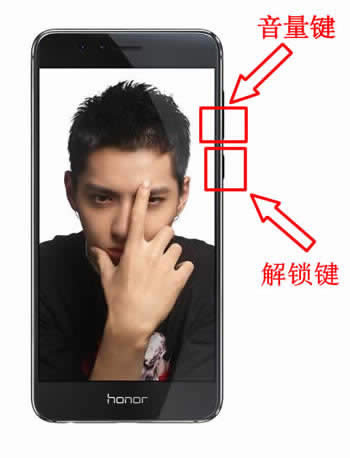
第2步:同时按住“解锁键”+“音量—(减小音量)”,大约1秒钟后,你就会听到清脆的“咔嚓”声,说明截屏成功了。
方法二:手机——使用手机通知栏里自动截图按钮
第1步:打开通知栏,点选【开关】那一栏按钮;
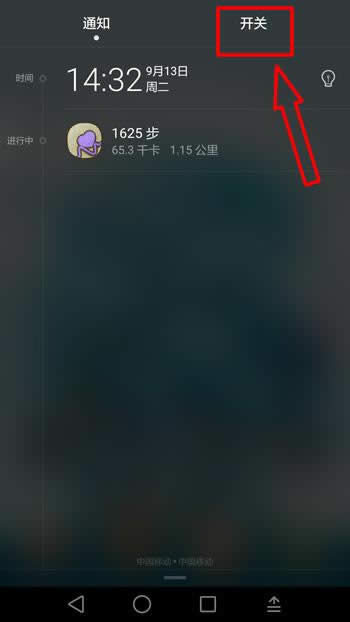
第2步:在【开关】按钮中,有一个【截屏】的快捷键,点一下,清脆的“咔嚓”声响起,就说明截屏成功了。

第3步:去到图库/相册内,就会看到名称为【截屏录屏】的相册,点击进去,就能看到截屏图片。
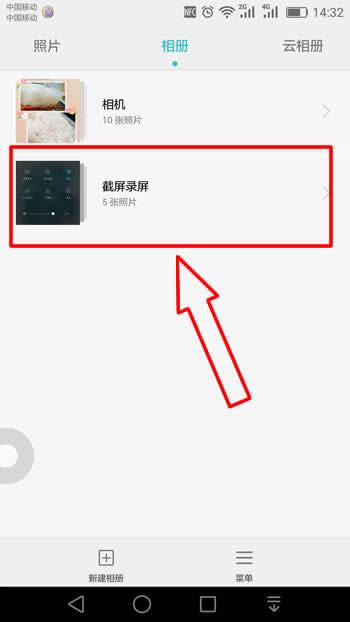
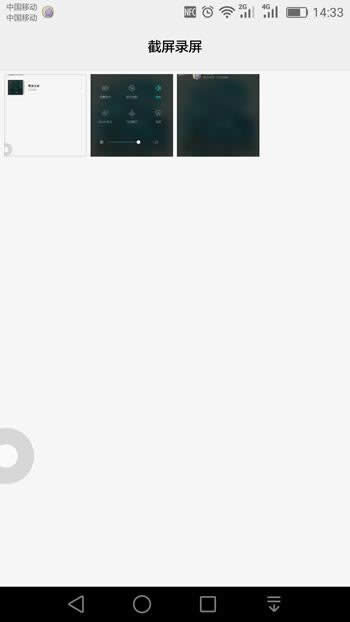
方法三:手机——各类截图软件
第1步:需要你的手机有root权限。有了root权限,下载截图软件就可以实现截图。
(小编的手机没有root,就给个软件截图给大家,具体哪款好用,小伙伴们可以多下几个试一试)
手机截图软件推荐大全:>>>点击查看<<<
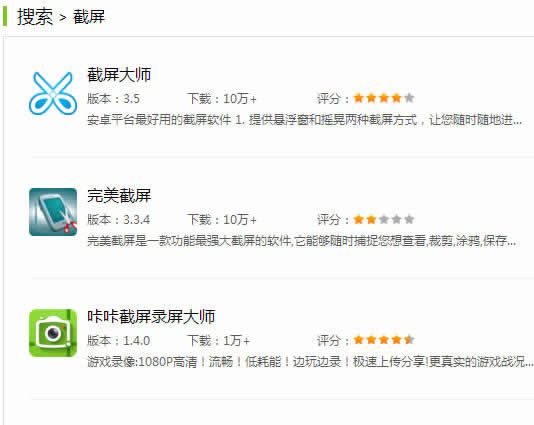
第2步:手机QQ也自带截图功能,在【设置】-【辅助功能】里,有摇一摇截屏。注意,没有root权限的话,只能截QQ的界面。
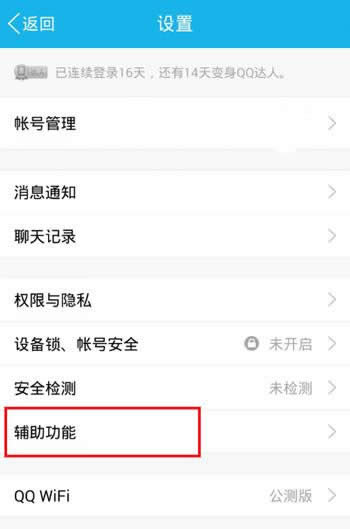
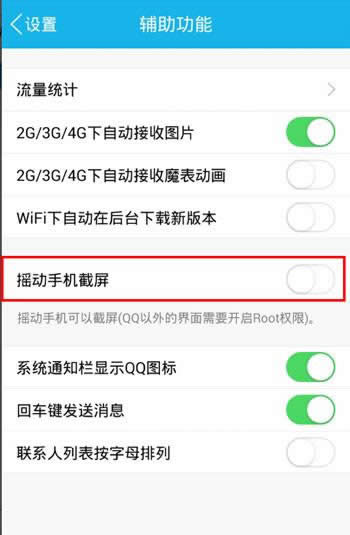
方法四:电脑——使用360手机助手
第1步:用数据线将手机连到电脑上,打开360手机助手,选取“通过usb连接”连上手机。注意,手机要开启“USB调试”。
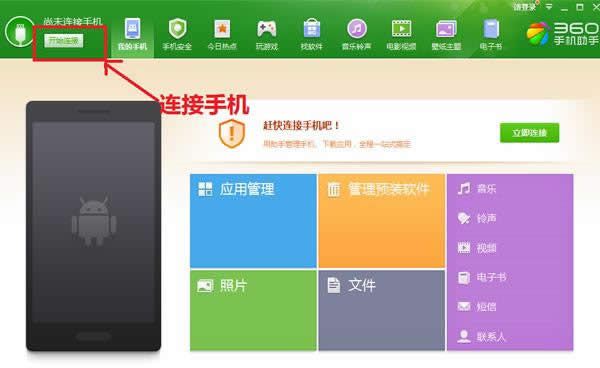
第2步:选择“我的手机”选项卡,会看到显示在电脑上的手机屏幕。
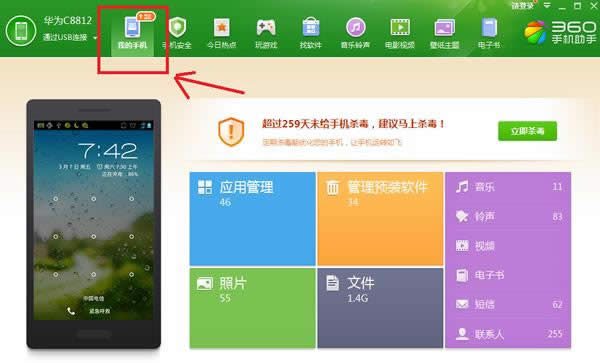
第3步:打开华为手机,进入到想要截图的手机或应用界面。
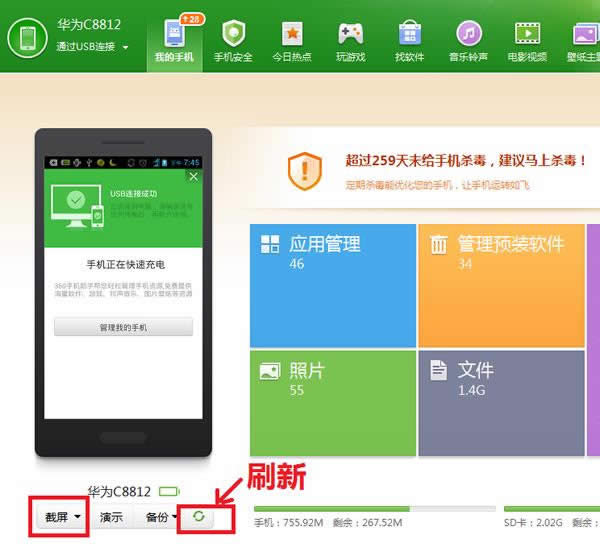
第4步:在360手机助手的“我的手机”界面,依次点击“刷新”——》“截图”按钮,选择图片保存位置后,即可完成截图。
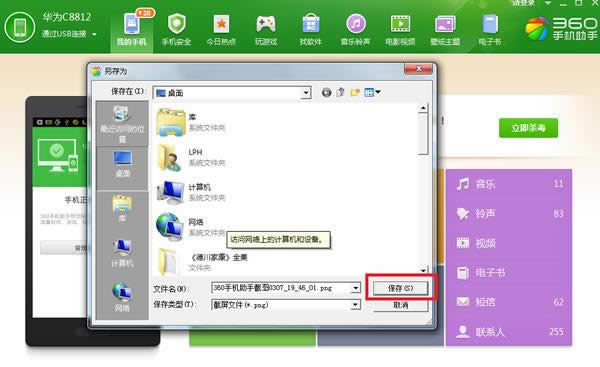
用豌豆荚、91助手、360手机助手等手机助手软件进行截图,这种方式比较炫酷的就是可以给手机的外型也“截个图”。
推荐资讯 总人气榜

